
表の作成・削除と、行や列の追加・削除|WordPress ブロックエディタの操作方法をビデオ付きで解説
WordPressの「ブロックエディタ」とは
WordPressのブロックエディタは、従来のクラシックエディタに代わるものとして導入された、新しいコンテンツ編集インターフェースです。
ブロックエディタは、見出しや段落、画像や動画、表や区切り線など、さまざまなコンテンツを「ブロック」と呼ばれる個別の要素として定義しており、この「ブロック」を自由に配置することで、柔軟かつ直感的にコンテンツの編集を行うことができます。
今回は、そんなブロックエディタにおける「表の作成・削除と、行や列の追加・削除」の方法を、実際の操作画面のビデオとともに紹介します。
表の作成のしかた
今回は、3列×4行の表を作成します。
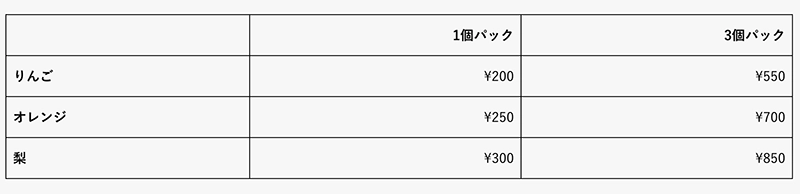
- コンテンツを追加したい場所にマウスオーバーします
- 表示された「+」をクリックします
- 「テーブル」をクリックします
- 作成したい表の行数と列数を入力し、「表を作成」をクリックします
3列×4行の表を作成し、項目に必要なテキストを入力しました。
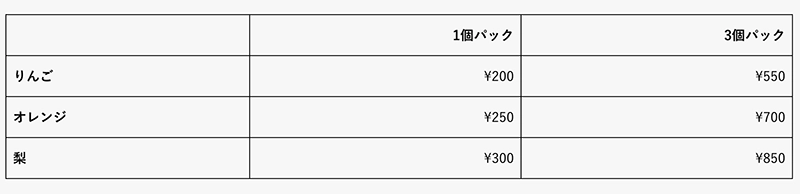
行と列の追加・削除のしかた
行や列の追加のしかた
先ほどの表に「5個パック」という項目を追加するために、4列×4行の表に変更します。
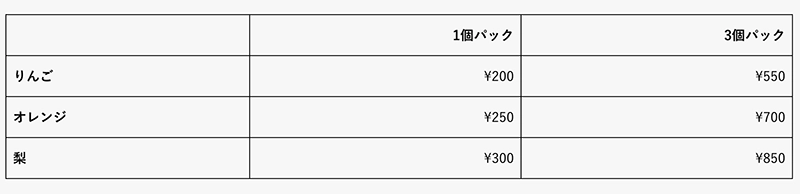
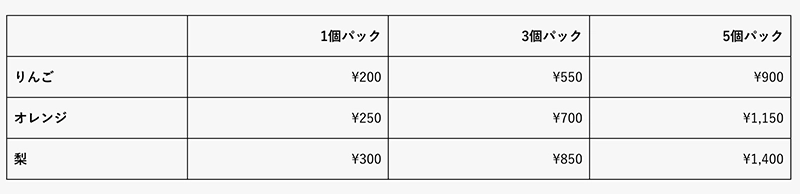
- 任意のセルをクリックします
- 「表を編集」をクリックし、「列を右に挿入」を選択します
これで、4列×4行の表に変更され、「5個パック」という項目が追加できました。
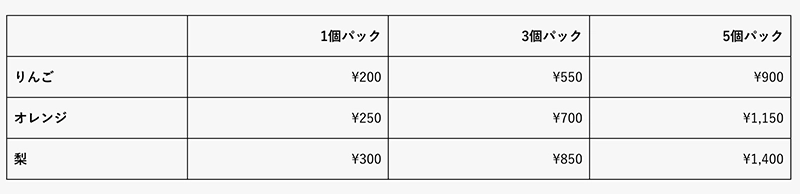
行や列の削除のしかた
この表から「オレンジ」という項目を削除するために、4列×3行の表に変更します。
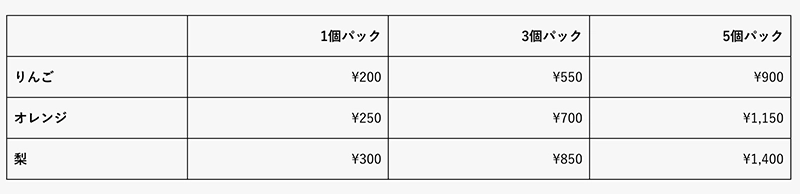

- 任意のセルをクリックします
- 「表を編集」をクリックします
- 「テーブル」をクリックし、「行を削除」を選択します
これで、4列×3行の表に変更され、「オレンジ」という項目が削除できました。

表の削除のしかた
- 表の下をクリックします
- 縦三点リーダーをクリックし、「削除」を選択します
行や列、また表自体の削除は、ついデリートキーで行いたくなってしまうのですが、デリートキーでは削除できません。メニューから任意のアクションを選択しましょう。

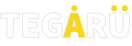





 ビデオ解説
ビデオ解説